一、本地上传短视频
- PC端:谷歌浏览器打开喔图官网(www.alltuu.com)——登录个人账号,进入“工作台”——找到对应相册点击“管理”——点击“视频管理”——点击“上传视频”——设置视频标题和封面——点击“确定添加”
- 支持多选视频,批量上传;上传中可查看上传进度(上传队列:上传中、已完成、已失败)
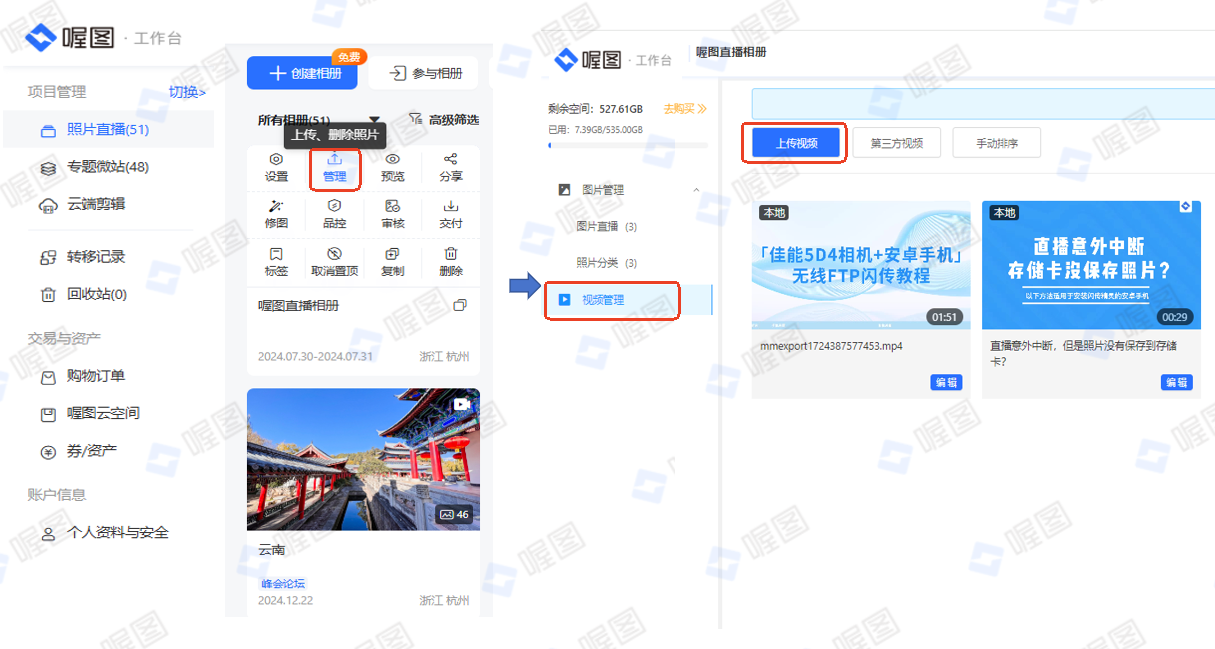
- APP端:打开喔图-照片直播平台APP——登录个人账号,点击“工作台”——点击对应相册——点击“视频闪传”——选择“手机上传视频”,点击“确定”——可以设置视频标题和封面——点击”“保存”
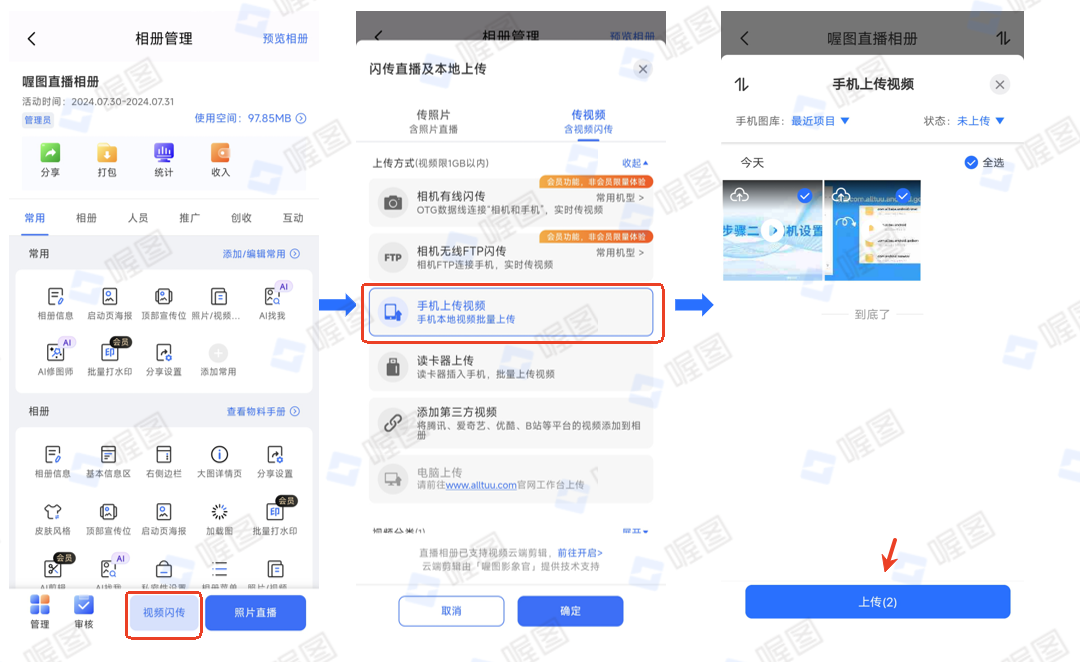
二、本地删除短视频
- PC端:谷歌浏览器打开喔图官网(www.alltuu.com)——登录个人账号,进入“工作台”——找到对应相册点击“管理”——点击“视频管理”——鼠标移动到视频上,点“叉号”删除
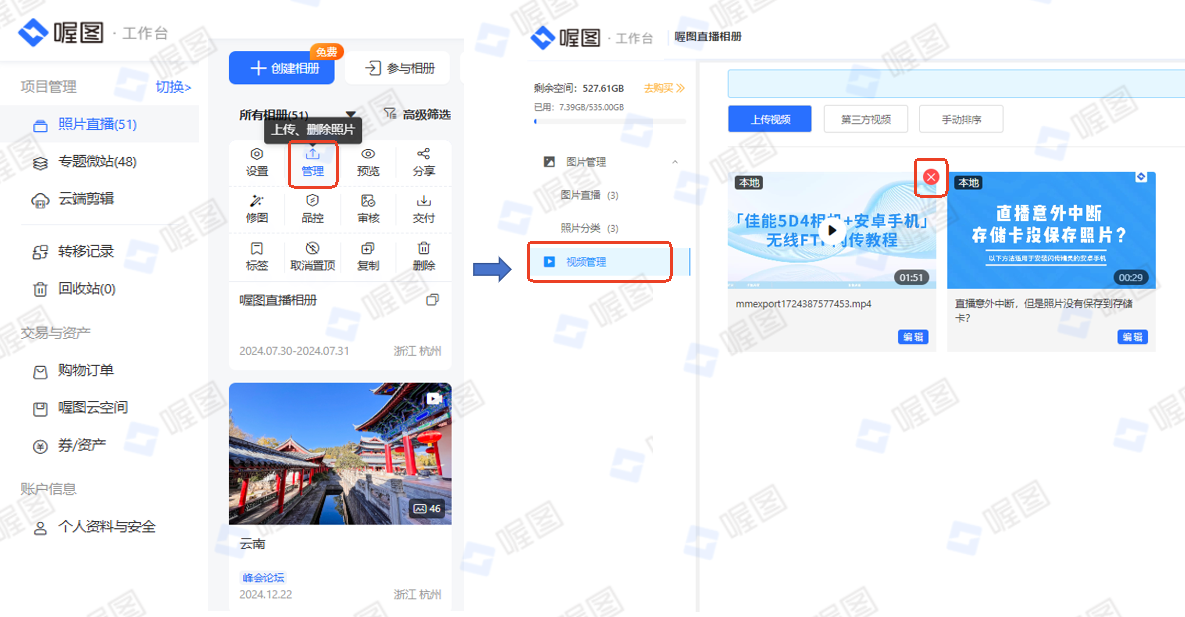
- APP端:打开喔图-照片直播平台APP——登录个人账号,点击“工作台”——点击对应相册——点击“管理”——点击“删除”,选择视频,点击“删除视频”
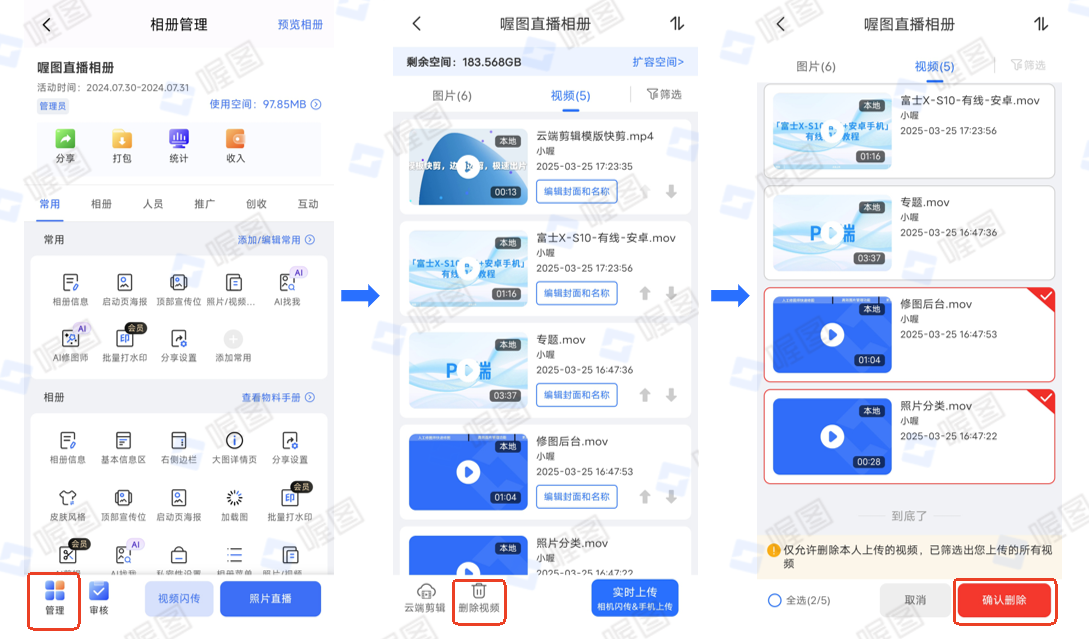
注意事项:
1)支持上传大小不超过1GB的MP4、MOV格式视频,其他格式视频请提前转换;上传的短视频不能直接打包下载,可单个下载;
2)苹果手机录制本地上传的视频时,需关闭手机设置系统里的相机-格式-Apple ProRes格式录制,使用普通模式录制上传,避免出现电流或无声音的视频。
3)安卓APP设置视频封面时,选择尺寸并双击数字3:2,即可从横图切换为2:3的竖图,其他尺寸同理;
4)直播相册顶部宣传位置,支持上传1个短视频,大小限制200MB以内。如有需要请点这里了解;
5)上传的短视频转码处理后:
👉🏻微信端:受微信限制【小于等于200M】唤起喔图萌芽相册小程序下载;【大于200M但小于1GB】,会引导浏览器中下载;【大于1GB】的视频,需在喔图PC工作台—网页修图后台下载;
👉🏻浏览器端:视频【小于1GB】可直接在浏览器端下载;【大于1GB】需在喔图PC工作台—网页修图后台下载;
6)喔图支持视频付费下载,相机有线、无线FTP、电脑/手机本地上传、读卡器上传等方式传的视频均可设置付费下载,点击这里查看教程;
三、短视频单个排序调整
- PC端:点击“视频管理”——点击“手动排序”——鼠标点击想要移动的视频,出现白色对号后,点击“移动到”——鼠标点击需要交换位置的视频,出现红色对号后,点击“确认”
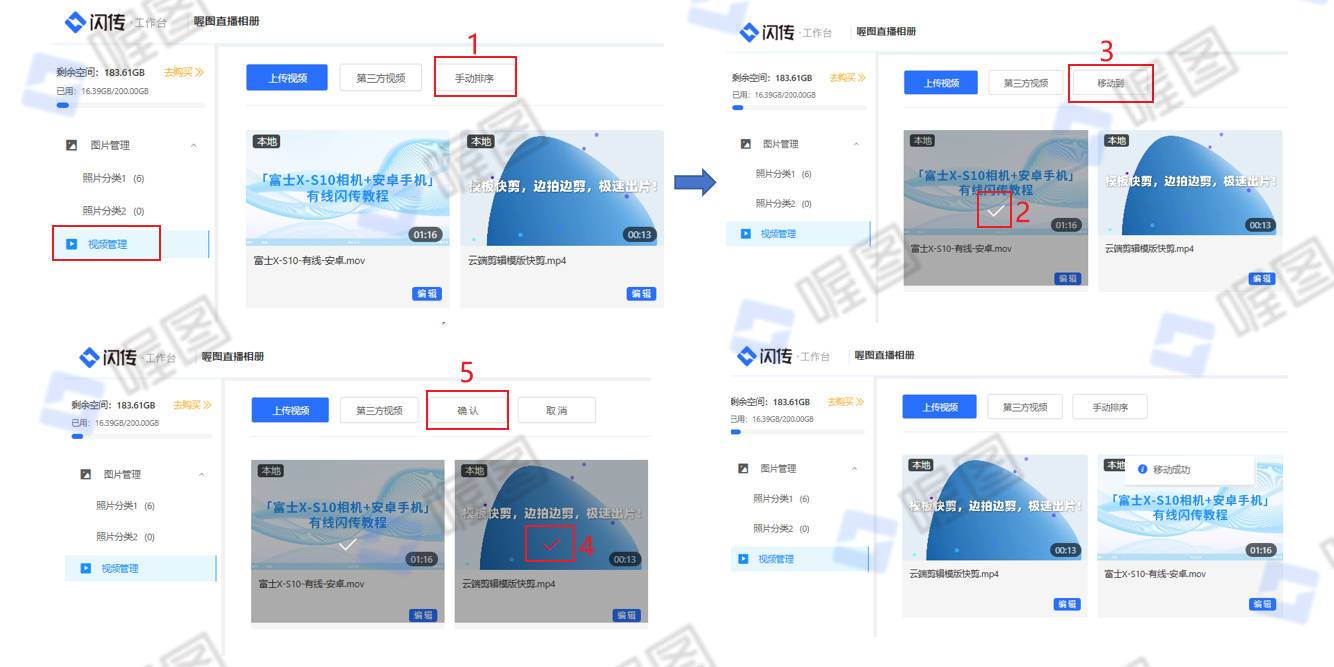
- APP端:打开喔图-照片直播平台APP——登录个人账号,点击“工作台”——点击对应相册——点击“管理”——点击视频右侧的“上下箭头”,即可移动视频的顺序
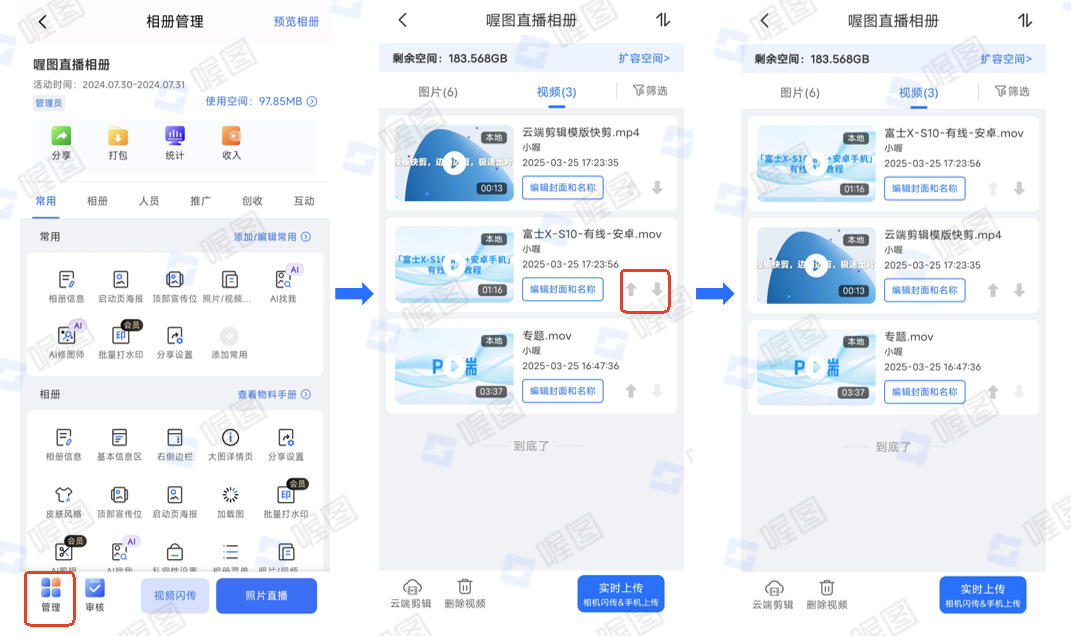
注意事项:
1)如想调整短视频的整体排序,可在相册设置--基本信息区--视频排序方式选择按上传时间从早到晚/从晚到早,点击这里查看教程;
四、其他传视频教程
1、支持传视频的常用型号
点击这里,查看支持传视频的常用型号;
2、相机连接教程(会员功能)
点击这里查看,「索尼相机+安卓手机」有线闪传视频的教程;
点击这里查看,「索尼相机+安卓/苹果手机」FTP无线传输视频的教程;
3、读卡器上传教程
点击这里,查看读卡器上传视频的教程;
4、添加第三方视频教程
点击这里,查看添加第三方视频的教程;
五、常见问题
1、为什么相册里上传的短视频没有下载按钮?无法下载?
原因:受微信限制,上传的短视频转码处理后,大于200M的视频将无法在微信页面的直播相册链接下载;
解决方案:【大于200M但小于1GB】,会引导浏览器中下载视频;【大于1GB】的视频,需在喔图PC工作台—网页修图后台下载
